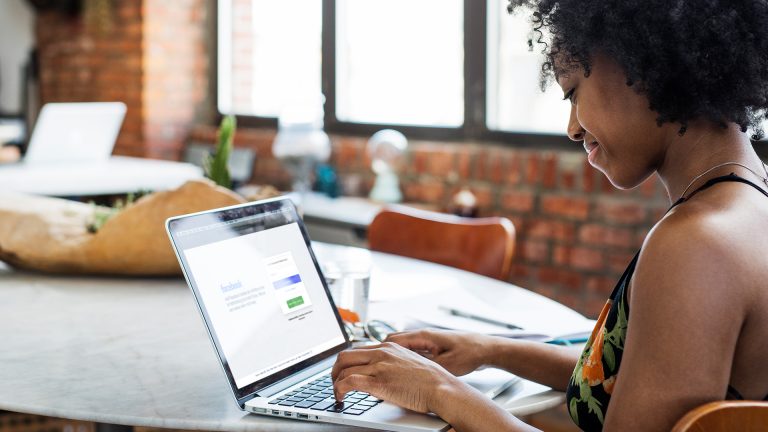Das lustige Urlaubsvideo eines Freundes oder der niedliche Clip mit der Katze des Kollegen – manche Facebook-Videos möchtest du bestimmt mehr als einmal abspielen. Sie dann jedes Mal in dem sozialen Netzwerk neu zu suchen und zu laden, ist umständlich. Doch du kannst die Clips auch herunterladen. Dadurch sind sie immer und überall verfügbar, auch wenn du nicht online bist. UPDATED zeigt, wie der Download von Facebook-Videos auf Computer und Smartphone per Facebook-Videos-Downloader funktioniert und was dabei zu beachten ist.
Wenn du auf Facebook unterwegs bist, wirst du immer mal wieder auf Bilder oder Videos stoßen, die du gerne lokal auf dem Computer speichern möchtest. Doch was sich bei Fotos unkompliziert und rasch machen lässt, kann bei Videos eine echte Herausforderung sein.
Gut, dass es auch dafür die passenden Tools gibt, damit du keinen unnötigen Zeitaufwand betreiben musst. Das Herunterladen von Facebook-Videos auf deinen Computer funktioniert mit einem Facebook-Videos-Downloader, den du auf speziellen Webseiten findest.
Du darfst nicht einfach beliebige Facebook-Videos downloaden. Einige Clips sind urheberrechtlich geschützt. Weder die Webseiten und Apps zum Downloaden noch Facebook prüfen, ob ein Video geschützt ist. Du musst selbst darauf achten, dass du das Urheberrecht nicht verletzt.
Deshalb solltest du nur private User-Videos herunterladen. Halte dich von professionell gemachten Clips, wie beispielsweise Musik- oder Werbevideos, fern, auch wenn sie auf privaten Profilen veröffentlicht wurden.
Verwenden darfst du Facebook-Videos nur für private Zwecke. Die Clips weiterzuverbreiten, kann dich genauso in Schwierigkeiten bringen wie eine kommerzielle Nutzung der Videos.
Facebook-Videos lassen sich auf den Computer mithilfe von bestimmten Webdiensten herunterladen. Um sie zu nutzen, gehe folgendermaßen vor:
- Melde dich im Browser in deinem Facebook-Konto an.
- Scrolle auf deiner Pinnwand oder der eines anderen Users bis zum gewünschten Video.
- Klicke auf die drei Punkte oben rechts im Beitragsfeld und wähle im Menü „Link kopieren“.
- Öffne die Internetseite www.fbdown.net und füge dort die kopierte Video-URL in das Feld „Enter Facebook Video Link“ ein. Klicke anschließend rechts neben dem Feld auf „Download“.
- Auf der folgenden Seite ist eine Vorschau von dem Video zu sehen. Darunter erhältst du zwei Wahlmöglichkeiten:
Möglichkeit 1 für normale Qualität: „Download Video in Normal Quality“
Möglichkeit 2 für HD-Qualität: „Download Video in HD Quality“ - Klicke die für dich passende Option an.
- Danach startet das Video in einem neuen Fenster. Klicke in dem Video auf die drei Punkte auf der rechten Seite und weiter auf „Herunterladen“, um den Download zu starten.
Tipp: Eine Alternative zu der genannten Download-Seite ist www.downvids.net/download-facebook-videos. Hier kopierst du ebenfalls die URL des Facebook-Videos ins Eingabefeld und klickst danach auf „Download“. Anschließend bestätigst du noch einmal mit dem Klick auf „Download this Video“ und das Herunterladen beginnt. Außerdem kannst du hier auch YouTube-Videos downloaden. Auch bei diesen solltest du aber das Urheberrecht beachten.
Wie nutze ich einen Facebook-Videos-Downloader auf dem Handy genau? Auf dem Smartphone hast du zwei Möglichkeiten, wenn du Facebook-Videos herunterladen willst: Entweder du verwendest eine App, die das Downloaden für dich übernimmt, oder du lädst die Videos ebenfalls über einen Internet-Browser herunter.
Du kannst Videos von Facebook, die in deiner Chronik oder in der eines anderen angezeigt werden, mithilfe verschiedener Apps auf dein iPhone herunterladen. Einer dieser Facebook-Videos-Downloader ist “Friendly for Facebook”, der im App Store kostenlos erhältlich ist. So kannst du mit den Apps Facebook‑Videos downloaden:
- Lade die Anwendung herunter und installiere sie.
- Öffne die App und melde dich mit deinen Login-Daten für Facebook an.
- Anschließend gelangst du zu deinem Facebook-Account. Rufe hier das Video auf, das du herunterladen möchtest.
- Tippe unten links neben dem Video auf die kleine Wolke.
- Ein Fenster öffnet sich. Tippe darin auf „Download Video“.
- Damit das Herunterladen funktioniert, ist es nötig, dass du der App den Zugriff auf deine Foto- und Videomediathek erlaubst.
- Tippe deshalb im folgenden Fenster bei dem Punkt „Friendly möchte auf deine Fotos zugreifen“ auf „OK“ bzw. „Erlauben“.
- Der Download sollte anschließend starten.
Tipps zur Anwendung: Neben Videos lassen sich mit dem Programm auch Bilder downloaden. Zusätzlich kannst du mit der App deine Accounts auf anderen Social-Media-Plattformen wie Instagram oder auch Twitter managen.
„Friendly for Facebook“ gibt es auch als Android-App. Der Video-Download funktioniert hier wie beim iPhone auch. Darüber hinaus gibt es diverse weitere Anwendungen, die den Download von Facebook-Videos ermöglichen.
- Eine Alternative für Android-Nutzer ist beispielsweise der “Video Downloader für Facebook”. Hier funktioniert der Download so: Lade die App im Google Play Store herunter.
- Öffne die App und wähle „Facebook durchsuchen“.
- Logge dich mit deinen Facebook-Nutzerdaten ein.
- Wähle ein Video aus deiner Chronik oder von einer Facebook-Seite für den Download aus und gehe auf „Herunterladen“.
- Die heruntergeladenen Videos findest du im Ordner “fb.video.downloader”.
Besonders, wenn du regelmäßig Videos von Facebook herunterlädst, kann die Ablage unübersichtlich werden. Mit Apps wie beispielsweise „MyMedia“ für iOS oder „Power File Manager“ für Android lassen sich die Dateien auf deinem Smartphone einfach ordnen und managen. Das verschafft dir mehr Überblick und du findest gesuchte Videos sowie Fotos schneller wieder.
- Öffne die Facebook-App auf deinem Smartphone und scrolle zu dem Video, das du downloaden möchtest.
- Tippe auf „Teilen“ und anschließend auf „Link kopieren“.
- Verlasse die App und öffne ein Browser-Fenster. Gib dort die URL www.downvids.net ein.
- Scrolle auf der Seite bis zu dem Punkt „Enter the URL of video, you want to download from“.
- Füge den vorher in der Zwischenablage gespeicherten Link in das Suchfeld darunter ein.
- Tippe auf „Download“ und weiter auf „Download this Video“. Das Herunterladen sollte danach starten.
Egal, ob Computer oder Smartphone – über einen Webbrowser bzw. kostenlose Apps lassen sich Facebook-Videos mit wenig Aufwand herunterladen. Beachten solltest du beim Download allerdings, dass du damit nicht das Urheberrecht verletzt. Lade zum Beispiel niemals offizielle Musik- oder Werbevideos herunter.
Bist du rechtlich auf der sicheren Seite, ist das Speichern von Facebook-Videos eine praktische Angelegenheit. Dadurch hast du deine liebsten Videos immer bereit zum Abspielen und kannst sie dir zudem auch ansehen, wenn dein Gerät offline ist.
Disclaimer Die OTTO (GmbH & Co KG) übernimmt keine Gewähr für die Richtigkeit, Aktualität, Vollständigkeit, Wirksamkeit und Unbedenklichkeit der auf updated.de zur Verfügung gestellten Informationen und Empfehlungen. Es wird ausdrücklich darauf hingewiesen, dass die offiziellen Herstellervorgaben vorrangig vor allen anderen Informationen und Empfehlungen zu beachten sind und nur diese eine sichere und ordnungsgemäße Nutzung der jeweiligen Kaufgegenstände gewährleisten können.